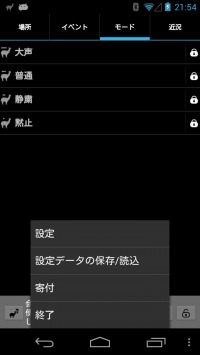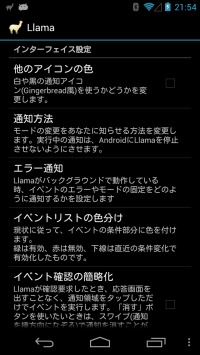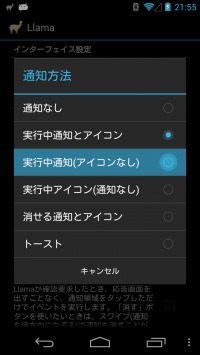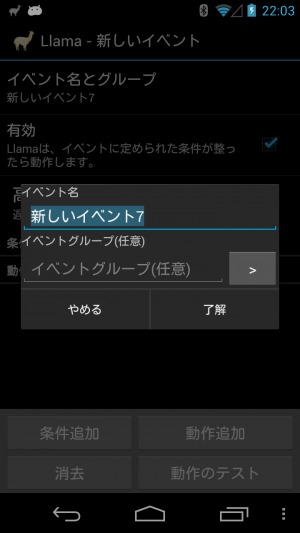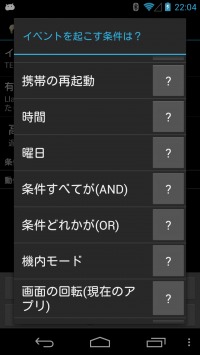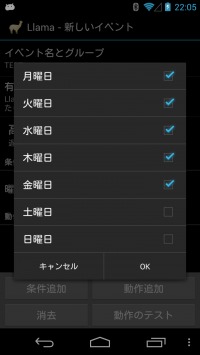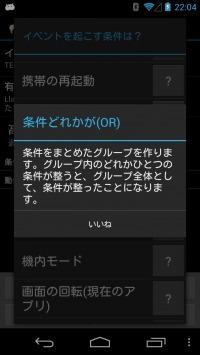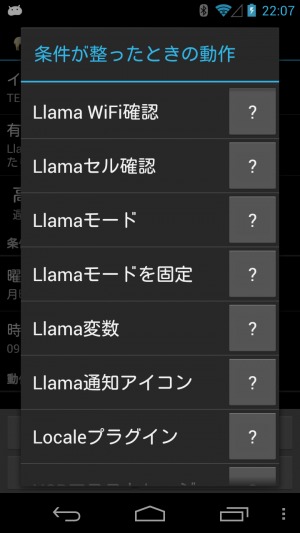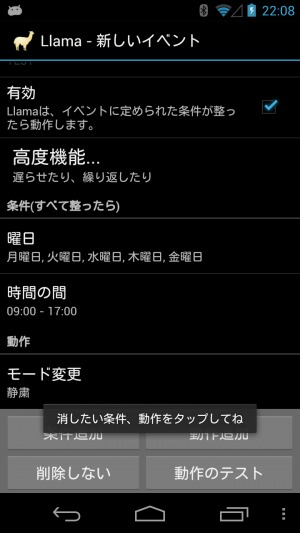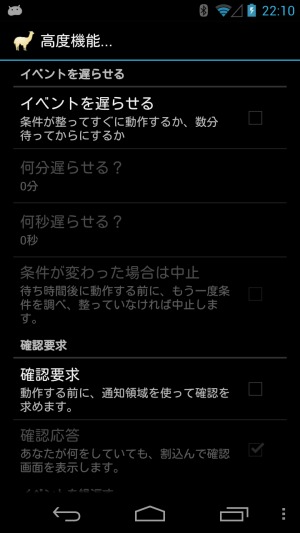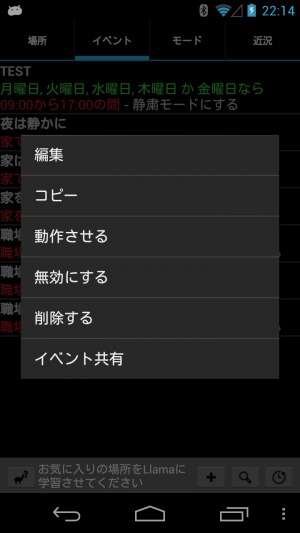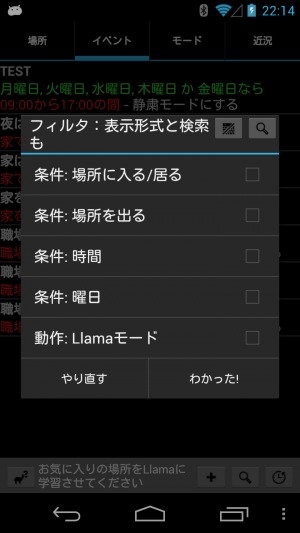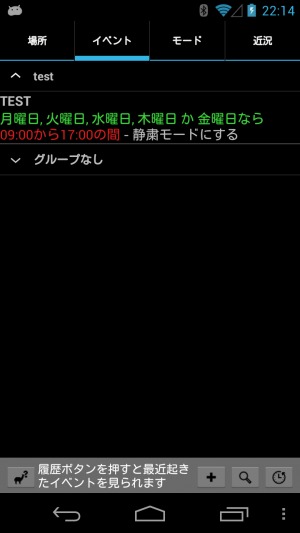場所や時刻など様々な条件に応じて動作を自動実行させられる「Llama」

「Llama」は、指定した条件を満たしたときに指定の動作を実行してくれる自動化アプリだ。副題の「Location Profiles」からも分かるように、位置情報に応じた設定の切り替え機能がメインとなっているが、他にも様々な機能を搭載している。単機能の自動化アプリをいくつも導入するより、メモリやバッテリの消費を抑えられ、設定も効率的に管理できるぞ。
機能が豊富な分だけ設定項目も多くなっており、初めのうちはどこから手を付ければいいのか迷いがちだが、分かってしまえばそれほど難しくはない。この記事では、Llama活用特集の手始めとして、イベントの条件や動作の登録など基本的な使い方を説明していくので、ぜひマスターしてスマホの使い勝手向上に役立てよう。
・Llama – Location Profiles – Google Play の Android アプリ
メニューの「設定」では、「通知方法」の項目で通知欄への表示方法を変更できる。初期状態ではステータスバーにアイコンが表示されるが、邪魔な場合は「実行中通知(アイコン無し)」に変更しておくといいだろう。なお「実行中」系以外の方式にすると、メモリ不足時などにLlamaが自動終了されやすくなってしまうようなので注意が必要だ。
Llamaの中枢となるのが「イベント」のタブだ。登録された自動実行の条件が一覧表示され、タップすることで編集できる。新たな設定を追加するには、下部の「+」ボタンを押そう。
イベント設定を作成したら、まずは「イベント名とグループ」をタップして分かりやすい名前を付けておこう。
次に、下部の「条件追加」を押し、自動実行の発動条件を設定する。様々な条件種別が一覧表示され、選択すると詳細設定画面が表示される。種別の右の「?」を押せば説明が表示されるので、わからない項目があったらチェックしてみよう。
次に、「動作追加」を押して、実行される動作を選択しよう。条件や動作は複数追加可能だ。
条件や動作を選択すると一覧に追加され、タップすれば詳細設定の修正が可能だ。不要な条件や動作を削除するには、左下の「消去」を押してから消去したい項目をタップすればいい。
「高度機能」では、イベントの発動を遅らせたり、条件が満たされている間一定間隔で繰り返す設定を行なえる。
登録されたイベントを長押しすると、このようなメニューが表示され、コピーや削除などを行なえる。
下部の虫眼鏡のアイコンをタップすれば、このような画面が表示され、項目を関連する条件や動作で絞り込める。さらに上部の虫眼鏡アイコンを押せば、キーワードによる検索も可能だ。
イベントの設定の「イベント名とグループ」でグループ名を指定すれば、このようにイベント一覧がグループ分け表示される。イベント項目が増えても項目を探しやすくなるので、様々な機能を利用したい場合はぜひグループ分けしよう。
関連記事

【Llama活用】今いる場所に応じて着信音量やロック画面の有無などの設定を自動変更

【Llama活用】変数を使えば一つのショートカットで機能の有効・無効の切り替え動作を実現可能

【Llama活用】アプリごとに画面の向きの自動回転の有無を切り替えて節電+使い勝手改善

【Llama活用】通信のON/OFFなどをショートカットから手動で一括実行

ウィジェットを半透明で常時表示させられる「SukeSukeWidget」はランチャーとしても使える

【Lightning Launcher】画面やアイテムのフリックに様々な動作を割り当てられるジェスチャ機能

ファイルパスに応じて開くアプリを自動選択し使い分けられる「Advanced Intent Filter」

「年月」「場所」「人物」などで写真を自動的に分類する「フォトコレクション」の自動整理機能

【Nexus5推奨アプリ】転送量制限のあるMVNOならLlamaで転送量を自動節約する
2013年04月30日21時09分 公開 | カテゴリー: 便利化・快適化 | キーワード:アプリ | Short URL
ツイート ![]()
最新記事
- ゲームを楽しむだけで無く、おしゃれにも使えるカラバリ!有線でも無線でも使えるゲームコントローラー!
- 小さく運ぶ、大きく使う!移動中も効率的に休める枕!
- 柔軟なケーブル管理!すべてのケーブルが絡まないようにする結束バンド!
- 一瞬でくるっとまとまる充電ケーブル!急速充電も高速データ伝送も対応!
- 小型化とスタイルの融合!テンキーレスで一日ゲームをするのも快適!
- 太めのケーブルも使えるマグネット式ケーブルクリップ!6個セットで家中どこでも使える!
- クランプで手軽に設置できるケーブルトレー!使い方によって小物入れとして使うことも!
- 配線を整理してスッキリ!デスク裏に設置する布製ケーブルトレー!
- 液晶ディスプレイの上を小物置きに!設置も取り外しも簡単なディスプレイボード!
- 照明の常識が変わる究極のモニターライト!自動調光で常に最適な明るさ!
- 狭いデスクを広々使う!可動域の広いモニターアーム!
- 大きな文字で見やすいデジタル時計!壁掛け時計としても置き時計としても!
- 3in1のヘッドホンスタンド!USBハブや 3.5mmオーディオ機能も!
- ゲームやテレワークを快適に!目に優しい設計のモニターライト!
- 便利なUSB電源のPCスピーカー!Bluetooth接続にも対応!
- 高さと向きを自由に調整可能!様々なゲーム周辺機器を収納できるスタンド!
- 安定性抜群!スマホを安定して置いておける折りたたみ式のスマホスタンド!
- 片手で脱着できるスマホホルダー!ダッシュボードでもエアコン送風口でも!
- AUX経由で音楽再生!Bluetoothでワイヤレスに再生できる!
- 小さい空間のあらゆるところで空気を浄化!プラズマクラスター搭載のコンパクトな空気清浄機!
- 2台の機器を立てて収納できるクラムシェルスタンド!重量感があるので安心して置ける!
- 超スリムで持ち運びも簡単!ノートPCを最適な角度に出来るスタンド!
- ボタン1つで締めるも緩めるも手軽に!シンプル操作で高精度作業!
- 最大8台同時充電可能!スマホスタンド付きの電源タップ!
- 一台6役の猫足型電源タップ!コンセントもUSBポートもこれ一台!
- 5個のコンセントと4つのUSBポート!コンパクトなのにたくさん使える電源タップ!
- 一台6役で干渉しにくい延長コード!コンセントもUSBもこれ一台!
- 4つの機能を1台に!ワイヤレス充電機能等がついた高機能空気清浄機!
- 車内空間を短時間でリフレッシュ!高性能HEPAフィルター搭載!
- ウイルスも花粉もきれいに!車内の空気を清浄化!